Anwendungsfälle der UI-Bibliothek
Verwenden Sie Komponenten und zusammengesetzte Komponenten in der Azure Communication Services-UI-Bibliothek, um Anruf- und Chatumgebungen in Ihren Anwendungen zu erstellen.
In einer zusammengesetzten Komponente werden Anruf- und Chatfunktionen direkt integriert und verfügbar gemacht, wenn Sie die zusammengesetzte Komponente in eine Anwendung integrieren. Bei Benutzeroberflächenkomponenten werden Anruf- und Chatfunktionen durch eine Kombination aus Benutzeroberflächenfunktionen und zugrunde liegenden zustandsbehafteten Bibliotheken zur Verfügung gestellt. Um diese Funktionen vollständig zu nutzen, empfehlen wir die Verwendung der Benutzeroberflächenkomponenten mit zustandsbehafteten Anruf- und Chatclientbibliotheken.
Im Storybook der UI-Bibliothek finden Sie eine konzeptionelle Dokumentation, Schnellstarts und Beispiele.
Anwendungsfälle für Anrufe
| Bereich | Anwendungsfälle |
|---|---|
| Anruftypen | Einer Microsoft Teams-Besprechung beitreten. |
| Teilnehmen an einem Azure Communication Services-Anruf mithilfe einer Gruppen-ID. | |
| Beitreten zu einem Azure Communication Services-Raum. | |
| Starten eines ausgehenden Anrufs an einen anderen Azure Communication Services-Benutzer. | |
| Starten eines ausgehenden Anrufs einer Telefonnummer. | |
| Teams-Interoperabilität | Beitritt zum Wartebereich für Anrufe. |
| Anzeigen eines Banners für Transkription und Aufzeichnungswarnung. | |
| Anrufsteuerungen | Stummschalten und Aufheben der Stummschaltung für einen Anruf. |
| Aktivieren und Deaktivieren von Video während eines Anrufs. | |
| Aktivieren der Bildschirmfreigabe. | |
| Beenden eines Anrufs. | |
| Teilnehmergalerie | Anzeigen von Remoteteilnehmern in einem Raster. |
| Verfügbar machen einer Videovorschau im gesamten Anruf für einen lokalen Benutzer. | |
| Verfügbar machen von Standardavataren, wenn das Video deaktiviert ist. | |
| Anzeigen von freigegebenen Bildschirminhalten im Teilnehmerkatalog. | |
| Anrufkonfiguration | Verwalten des Mikrofongeräts. |
| Verwalten des Kamerageräts. | |
| Verwalten des Lautsprechergeräts. | |
| Verfügbarmachen der lokalen Vorschau für Benutzer zum Überprüfen des Videos. | |
| Teilnehmer | Anzeigen einer Teilnehmerliste. |
Anwendungsfälle für Chat
| Bereich | Azure Communication Services Chat | Teams-Interoperabilitätschat |
|---|---|---|
| Chattypen | Azure Communication Services-Chatthread beitreten. | Teilnehmen an einem Microsoft Teams-Besprechungschat. |
| Chataktionen | Textnachrichten senden und empfangen | Textnachrichten senden und empfangen |
| Senden und Empfangen von Rich-Text-Nachrichten.* | Senden und Empfangen von Rich-Text-Nachrichten.* | |
| - | Empfangen von Inlinebildern. | |
| Senden und Empfangen von Dateianlagen. | Empfangen von Dateianlagen.* | |
| Chatereignisse | Senden und Empfangen von Tastatureingaben. | Senden und Empfangen von Tastatureingaben.** |
| Senden und Empfangen von Lesebestätigungen. | Senden und Empfangen von Lesebestätigungen. | |
| Anzeigen, wenn ein Teilnehmer hinzugefügt oder entfernt wird. | Anzeigen, wenn ein Teilnehmer hinzugefügt oder entfernt wird. | |
| Teilnehmer | Anzeigen einer Teilnehmerliste. | Anzeigen einer Teilnehmerliste. |
*Die Unterstützung für das Senden von Rich-Text-Nachrichten und Dateianhängen befindet sich derzeit in der öffentlichen Vorschau. Vorschau-APIs und -SDKs werden ohne Vereinbarung zum Servicelevel bereitgestellt. Es wird empfohlen, diese nicht für Produktionsworkloads zu verwenden. Einige Features werden möglicherweise nicht unterstützt oder bieten nur eingeschränkte Funktionalität. Weitere Informationen finden Sie in den ergänzenden Nutzungsbestimmungen für Microsoft Azure-Vorschauversionen.
**Bei Tastaturereignissen wird der Anzeigename von Teams-Benutzer*innen möglicherweise nicht richtig angezeigt.
Unterstützte Identitäten
Um eine zusammengesetzte Komponente zu initialisieren und sich bei dem Dienst zu authentifizieren, muss ein Benutzer über eine Azure Communication Services-Identität verfügen. Weitere Informationen finden Sie unter Authentifizieren bei Azure Communication Services und Schnellstart: Erstellen und Verwalten von Zugriffstokens.
Teams-Interoperabilität
Für Teams-Interoperabilitätsszenarien können Sie zusammengesetzte Komponenten der Benutzeroberflächenbibliothek verwenden, um einen Benutzer über Azure Communication Services zu einer Teams-Besprechung hinzuzufügen. Um die Interoperabilität von Teams zu aktivieren, verwenden Sie entweder die Standardfunktionen im Anruf zusammengesetzt oder den Chat zusammengesetzt. Sie können UI-Komponenten auch verwenden, um eine benutzerdefinierte Benutzeroberfläche zu erstellen.
Beim Hinzufügen von Anruf- und Chatfunktionen zu einer Anwendung beachten Sie, dass der Chatclient erst initialisiert werden kann, nachdem der Teilnehmer zum Anruf zugelassen wurde. Nach dem Zulassen des Benutzers können Sie den Chatclient initialisieren, um dem Chatthread der Besprechung beizutreten. Das Muster wird in der folgenden Abbildung veranschaulicht.

Wenn Sie UI-Komponenten zum Bereitstellen von Teams-Interoperabilität verwenden, verwenden Sie zunächst UI-Bibliotheksbeispiele, um wichtige Elemente der Umgebung zu erstellen:
- Beispiel für Wartebereich: Beispiel für Wartebereich, in dem ein Teilnehmer warten kann, bis er zum Anruf zugelassen wird.
- Compliance Banner: Beispielbanner, das dem Benutzer zeigt, ob der Anruf aufgezeichnet wird.
- Teams Design: Beispieldesign, mit dem die UI-Bibliothekselemente wie Microsoft Teams aussehen.
- Bildfreigabe*: Ein Beispiel, das zeigt, wie ein Azure Communication Services-Benutzer Bilder empfangen kann, die vom Teams-Benutzer gesendet werden.
- Dateifreigabe*: Ein Beispiel, das zeigt, wie ein Azure Communication Services-Benutzer Dateianlagen empfangen kann, die vom Teams-Benutzer gesendet werden.
Anpassung
Verwenden Sie UI-Bibliotheksmuster, um Komponenten so zu ändern, dass sie dem Aussehen und Verhalten Ihrer Anwendung entsprechen. Anpassung ist ein wichtiger Unterschied zwischen zusammengesetzten Komponenten und UI-Komponenten in Azure Communication Services. Zusammengesetzte Komponenten verfügen über weniger Anpassungsoptionen und sind daher einfacher zu integrieren.
In der folgenden Tabelle werden zusammengesetzte Komponenten und UI-Komponenten für Anpassungsanwendungsfälle verglichen.
| Anwendungsfall | Verbundwerkstoffe | UI-Komponenten |
|---|---|---|
| Verwenden des Fluent-basierten Designs. | X | X |
| Erstellen des Oberflächenlayouts. | X | |
| Verwenden von CSS-Stilen zum Ändern von Stileigenschaften. | X | |
| Ersetzen von Symbolen. | X | |
| Ändern des Teilnehmerkataloglayouts. | X | |
| Ändern des Anrufsteuerungslayouts. | X | X |
| Einfügen von Datenmodellen zum Ändern von Benutzermetadaten. | X | X |
Einblick
Die Zustandsverwaltungsarchitektur der UI-Bibliothek ist entkoppelt, sodass Sie direkt auf zustandsbehaftete Anruf- und Chatclients zugreifen können. Klinken Sie sich in den zustandsbehafteten Client ein, um den Zustand zu lesen, Ereignisse zu verarbeiten und Verhalten zu überschreiben, um es an die UI-Komponenten zu übergeben.
In der folgenden Tabelle werden zusammengesetzte Komponenten und UI-Komponenten für Einblick-Anwendungsfälle verglichen.
| Anwendungsfall | Verbundwerkstoffe | UI-Komponenten |
|---|---|---|
| Zugreifen auf den Zustand von Anruf- und Chatclients. | X | X |
| Zugreifen auf Clientereignisse und Behandeln von Clientereignissen. | X | X |
| Zugreifen auf UI-Ereignisse und Behandeln von UI-Ereignissen. | X | X |
Empfohlene Architektur
Initialisieren Sie eine zusammengesetzte und eine Basiskomponente mit einem Azure Communication Services-Zugriffstoken. Es ist wichtig, dass Sie die Zugriffstoken von Azure Communication Services über einen vertrauenswürdigen Dienst erhalten, den Sie verwalten. Weitere Informationen finden Sie unter Schnellstart: Erstellen und Verwalten von Zugriffstoken und im Tutorial für vertrauenswürdige Dienste.

Clientbibliotheken für Anrufe und Chats müssen über den Kontext des Anrufs oder Chats verfügen, dem sie beitreten. Geben Sie den Kontext an Kunden weiter, indem Sie Ihren eigenen vertrauenswürdigen Dienst verwenden. Verwenden Sie beispielsweise Benutzerzugriffstoken.
Die folgende Tabelle fasst die Initialisierungs- und Ressourcenverwaltungsfunktionen zusammen, die zum Hinzufügen von Kontext zu einer Clientbibliothek erforderlich sind.
| Contoso-Zuständigkeiten | Zuständigkeiten der Benutzeroberflächenbibliothek |
|---|---|
| Bereitstellen eines Zugriffstokens aus Azure. | Übergeben des bereitgestellten Zugriffstokens zum Initialisieren von Komponenten. |
| Bereitstellen einer Aktualisierungsfunktion. | Aktualisieren des Zugriffstokens mithilfe einer vom Entwickler bereitgestellten Funktion. |
| Abrufen und Übergeben von Beitrittsinformationen für den Anruf oder Chat. | Übergeben von Anruf- und Chatinformationen zum Initialisieren von Komponenten. |
| Abrufen und Übergeben von Benutzerinformationen für ein beliebiges benutzerdefiniertes Datenmodell. | Übergeben eines benutzerdefinierten Datenmodells an Komponenten für das Rendering. |
Plattformunterstützung
| SDK | Windows | macOS | Ubuntu | Linux | Android | iOS |
|---|---|---|---|---|---|---|
| Benutzeroberflächen-SDK | Chrome*, Microsoft Edge | Chrome,* Safari** | Chrome* | Chrome* | Chrome* | Safari** |
*Die aktuelle Version von Chrome sowie die beiden vorherigen Versionen werden unterstützt.
**Safari Version 13.1 und höhere Versionen werden unterstützt. Ausgehende Videoübertragungen über Safari macOS werden noch nicht unterstützt. Über iOS wird dies jedoch unterstützt. Die ausgehende Bildschirmfreigabe wird nur in der Desktopversion von iOS unterstützt.
Zugriff
Entwurfsbedingte Barrierefreiheit ist ein Prinzip für alle Microsoft-Produkte. Die UI-Bibliothek folgt diesem Prinzip, und alle UI-Komponenten sind vollständig zugänglich.
Lokalisierung
Lokalisierung ist der Schlüssel zur Herstellung von Produkten für Benutzer auf der ganzen Welt, die verschiedene Sprachen sprechen. Die Benutzeroberflächenbibliothek bietet Standardmäßige Unterstützung für einige Sprachen und Funktionen. Diese Unterstützung umfasst Sprachen mit Leserichtung von rechts nach links. Sie können eigene Lokalisierungsdateien bereitstellen, die mit der UI-Bibliothek verwendet werden sollen.
Bekannte Probleme
Die Benutzeroberflächenbibliothek unterstützt derzeit das Aktualisieren des Nachrichtentyps beim Bearbeiten vorhandener Nachrichten nicht. Wenn Sie einer vorhandenen Nachricht Rich-Text-Formatierungen hinzufügen, werden dem Textinhalt HTML-Formatierung hinzugefügt. Da sich der Nachrichtentyp nicht ändert, kann das Ergebnis HTML-Inhalt sein, der im Nachrichtenthread als Nur-Text angezeigt wird.
Verwenden Sie CallComposite und ChatComposite in der Benutzeroberflächenbibliothek von Azure Communication Services, um Anruferlebnisse in Ihren iOS- und Android-Anwendungen zu erstellen. Mithilfe von ein paar Zeilen Code können Sie ganz einfach ein komplettes Anruf- und Chaterlebnis in Ihre Anwendung integrieren. Zusammengesetzte Komponenten in Azure Communication Services verwalten den gesamten Lebenszyklus eines Anrufs oder Chats, vom Aufbau bis zum Ende des Anrufs und des Chats.
Anrufanwendungsfälle
Verwenden Sie die zusammengesetzte Anrufkomponente in Azure Communication Services, um diese Anwendungsfälle zu erstellen.
| Bereich | Anwendungsfälle |
|---|---|
| Anruftypen | Einer Microsoft Teams-Besprechung beitreten. |
| Teilnehmen an einer Microsoft Teams-Besprechung mit Besprechungs-ID und Passcode. | |
| Beitritt zu einem Anruf mithilfe einer Gruppen-ID. | |
| Beitritt zu einem Anruf mithilfe einer Raum-ID. | |
| Tätigen und Empfangen von 1:1-Anrufen. | |
| Teams-Interoperabilität | Beitritt zum Wartebereich für Anrufe. |
| Anzeigen eines Banners für Transkription und Aufzeichnungswarnung. | |
| Zulassen/Ablehnen von Wartebereichsteilnehmern. | |
| Untertitel | Teams-Interoperabilität. |
| Gruppenanruf, Chatroom und 1:1-Anruf. | |
| Teilnehmergalerie | Anzeigen von Remoteteilnehmern in einem Raster. |
| Verfügbar machen einer Videovorschau im gesamten Anruf für einen lokalen Benutzer. | |
| Verfügbar machen von Standardavataren, wenn das Video deaktiviert ist. | |
| Anzeigen von freigegebenen Bildschirminhalten im Teilnehmerkatalog. | |
| Aktivieren der Anpassung des Teilnehmeravatars. | |
| Anzeigen einer Teilnehmerliste. | |
| Anrufverwaltung | Verwalten des Mikrofongeräts. |
| Verwalten des Kamerageräts. | |
| Verwalten des Lautsprechergeräts (kabelgebunden oder Bluetooth). | |
| Verfügbar machen lokaler Vorschau für Benutzer zum Überprüfen des Videos. | |
| Abonnieren von Ereignissen. | |
| Anrufsteuerungen | Stummschalten und Aufheben der Stummschaltung für einen Anruf. |
| Aktivieren oder Deaktivieren von Video während eines Anrufs. | |
| Beenden eines Anrufs. | |
| Halten und Fortsetzen eines Anrufs nach Audiounterbrechung. | |
| CallKit- und TelecomManager-Unterstützung. | |
| Anpassen der Benutzererfahrung | Anpassung der Schaltflächenleiste. |
| Titel- und Untertitelkonfiguration. | |
| Deaktivieren des Bestätigungsdialogfelds der Anrufbeendigung. | |
| Überspringen des Setupbildschirms. |
Anrufintegration
In diesem Abschnitt wird die Integration von Anrufen erläutert.
Teams-Interoperabilität
Für Teams-Interoperabilitätsszenarien können Sie zusammengesetzte Komponenten der Benutzeroberflächenbibliothek verwenden, um einen Benutzer über Azure Communication Services zu einer Teams-Besprechung hinzuzufügen. Verwenden Sie die zusammengesetzte Komponente, um die Interoperabilität von Teams zu ermöglichen. Die zusammengesetzte Komponente verwaltet den gesamten Lebenszyklus des Beitritts zu einem Teams-Interoperabilitätsanruf.

Die folgende Abbildung zeigt ein Beispiel für die Benutzeroberfläche, bevor ein Anrufer zu einer Teams-Besprechung hinzugefügt wird.
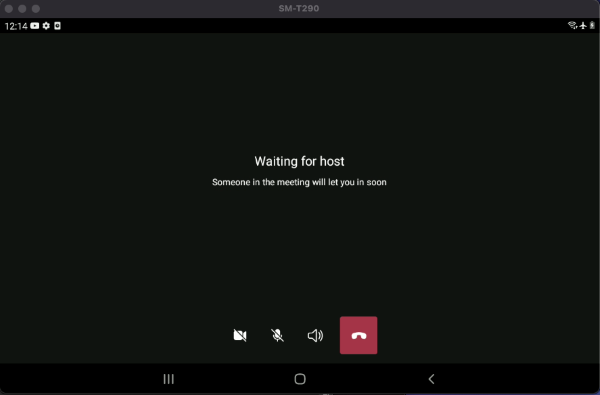
Integration von Rooms
Für Entwickler, die strukturierte Unterhaltungen wie virtuelle Termine oder virtuelle Ereignisse erstellen, bietet Azure Communication Services das Konzept eines Raums (Room). Räume ermöglichen derzeit die Verwendung von Sprach- und Videoanrufen.
Ein Raum ist ein Container, der Aktivitäten zwischen Benutzern von Azure Communication Services verwaltet. Ein Raum bietet Anwendungsentwicklern bessere Kontrolle darüber, wer an einem Anruf teilnehmen kann, wann die Teilnehmer sich treffen und wie sie zusammenarbeiten. Weitere Informationen zu Räumen finden Sie in der konzeptionellen Dokumentation.
Ein Benutzer wird zu einem Chatroom eingeladen, indem er die Räume-API in einer der drei folgenden Rollen verwendet:
- Moderator(default)
- Teilnehmer
- Consumer
Der Unterschied zwischen den einzelnen Rollen liegt in den Funktionen, die sie während eines Chatroomanrufs besitzen, wenn sie die CallComposite-Funktion nutzen. Die spezifischen Funktionen, die den einzelnen Rollen zugeordnet sind, werden in der Übersicht über virtuelle Räume beschrieben.

Hinweis
Die Rooms-API dient zum Erstellen von Räumen, zum Verwalten von Benutzern und zum Anpassen der Lebensdauer von Räumen. Die Räume-API ist ein Back-End-Dienst, der von der UI Bibliothek getrennt ist.
Unterstützung von Einzelgesprächen und Pushbenachrichtigung
UI Bibliothek unterstützt VoIP-Einzelanrufe zur Anwahl von Benutzer*innen über die Kommunikations-ID. Um eingehende Anrufe zu empfangen, unterstützt UI Bibliothek auch die Registrierung für PUSH-Benachrichtigungen. Weitere Informationen über die Integration für Android- und iOS-Plattformen und die Nutzung der API finden Sie unter Tätigen von Einzelanrufen und Empfangen von Pushbenachrichtigungen.
Anruffunktionen
Für Anrufe stehen mehrere Funktionen zur Verfügung.
Zugriff
Barrierefreiheit ist ein wichtiger Aspekt für die Anrufbibliotheken. Verwenden Sie eine Sprachausgabe, um wichtige Ankündigungen zum Anrufstatus zu machen und um sicherzustellen, dass sehbehinderte Benutzer bei der Anwendung effektiv mitarbeiten können.
Untertitel für Hörgeschädigte
Untertitel ermöglichen eine Vielzahl von Szenarien, einschließlich Interoperabilität mit Teams, Azure Communication Services Group-Anrufen, Chatrooms und Einzelanrufen. Mit diesem Feature wird sichergestellt, dass Benutzer Unterhaltungen in verschiedenen Anrufumgebungen verfolgen können, um die Barrierefreiheit und die Benutzererfahrung zu verbessern.
Benutzer müssen die Sprache für Beschriftungen manuell auswählen, indem sie die Benutzeroberflächenbibliothek aus dem Feld heraus verwenden, da das System die gesprochene Sprache nicht automatisch erkennt.

Weitere Informationen zu Untertiteln finden Sie in der Dokumentation, um Erläuterungen und Nutzungsrichtlinien zu überprüfen. Wenn Sie Untertitel direkt in der UI Bibliothek konfigurieren möchten, folgen Sie dem Tutorial für die einfache Einrichtung.
Ereignisse
Entwickler können jetzt Ereignisse innerhalb der CallComposite Eigenschaft abonnieren. Mit diesem Feature können sie Listener an bestimmte Ereignisse während des gesamten Anruflebenszyklus anfügen. Diese Erweiterung bietet mehr Kontrolle und Anpassungsmöglichkeiten. Entwickler können benutzerdefinierte Aktionen basierend auf Ereignissen wie Teilnehmerbeitritt oder Teilnehmern auslösen, die den Anruf verlassen haben. Mit dem Ereignis können auch Interaktionen protokolliert, Benutzeroberflächen dynamisch aktualisiert oder die Gesamtfunktionalität verbessert werden.
Weitere Informationen finden Sie unter Behandeln von Ereignissen in der UI-Bibliothek.
Lokalisierung
Lokalisierung ist der Schlüssel zur Herstellung von Produkten für Benutzer auf der ganzen Welt, die verschiedene Sprachen sprechen. Die Benutzeroberflächenbibliothek (UI) bietet Unterstützung für 12 Sprachen: Englisch, Spanisch, Französisch, Deutsch, Italienisch, Japanisch, Koreanisch, Niederländisch, Portugiesisch, Russisch, Türkisch und Chinesisch. Sie unterstützt auch Rechts-nach-links-Sprachen. Weitere Informationen finden Sie unter Hinzufügen der Lokalisierung zu Ihrer App.
Multitasking und Bild-im-Bild-Modus
UI Bibliothek unterstützt den Bild-im-Bild-Modus für den Anrufbildschirm. Während eines Anrufs können Benutzer die Schaltfläche "Zurück" auf dem Anrufbildschirm auswählen, um Multitasking zu ermöglichen, um sie zurück zum vorherigen Bildschirm zu bringen. Wenn der Bild-in-Bild-Modus aktiviert ist, wird für den Anruf ein Systembild angezeigt. Weitere Informationen zum Multitasking und zum Bildmodus für die Android- und iOS-Plattformen und die Verwendung der API finden Sie unter Aktivieren von Bild-in-Bild mithilfe der UI Bibliothek.
Bildschirmausrichtung
Die Benutzeroberflächenbibliothek unterstützt die Bildschirmausrichtungseinrichtung für jeden Bildschirm separat vor dem Start der Bibliotheksoberfläche. Anwendungsentwickler können eine feste Ausrichtung für das Anruferlebnis festlegen, die mit der Ausrichtung ihrer Anwendung übereinstimmt. Weitere Informationen zur Liste der unterstützten Ausrichtungen für die Android- und iOS-Plattformen und die Verwendung der API finden Sie unter Festlegen der Bildschirmausrichtung mithilfe der UI Bibliothek.
Bildschirmgröße
Passen Sie die zusammengesetzte Anrufkomponente von Azure Communication Services so an, dass sie sich an Bildschirmgrößen von 5 Zoll bis zur Tabletgröße anpasst. Verwenden Sie den geteilten Modus und den Tablet-Modus in der zusammengesetzten Anrufkomponente, um das dynamische Layout der Teilnehmerliste abzurufen, die Übersichtlichkeit der Ansicht zu gewährleisten und sich auf die Unterhaltung zu konzentrieren.
| Geteilter Modus | Tablet-Modus |
|---|---|

|

|
Einfügen der Ansichtsdaten
Verwenden Sie die Benutzeroberflächenbibliothek für mobile native Plattformen, um lokalen Teilnehmern und Remoteteilnehmern die Möglichkeit zu geben, ihre Darstellung als Benutzer in einem Anruf anzupassen. Ein lokaler Teilnehmer kann einen lokalen Avatar, einen benutzerdefinierten Anzeigenamen und den Titel und Untertitel der Navigation auf dem Setupbildschirm auswählen, wenn ein Anruf beginnt. Ein Remotebenutzer kann einen angepassten Avatar erstellen, wenn er der Besprechung beitritt. Weitere Informationen finden Sie unter Einfügen eines benutzerdefinierten Datenmodells in der Benutzeroberflächenbibliothek.

Freigegebene Inhalte anzeigen
Über die Benutzeroberflächenbibliothek für mobile native Plattformen können Anrufteilnehmer freigegebene Inhalte anzeigen, wenn andere Teilnehmer ihren Bildschirm während eines Teams-Anrufs freigeben. Ein Remoteteilnehmer kann Bewegungen zum Vergrößern oder Verkleinern des freigegebenen Inhalts im Anruf verwenden.
Betriebssystemintegrationen
Mit Ihrer App integrieren.
CallKit-Unterstützung
Die Benutzeroberflächenbibliothek unterstützt die CallKit Integration zur Behandlung der Interaktion mit CallKit Anrufen. Weitere Informationen zur Integration der iOS-Plattform und zur Verwendung der API finden Sie unter Integrieren von CallKit in die UI-Bibliothek.
TelecomManager-Unterstützung
Die Benutzeroberflächenbibliothek unterstützt jetzt die Integration mit TelecomManager und ermöglicht die Behandlung von Funktionen zum Halten und Fortsetzen von Anrufen. Weitere Informationen zur Integration der Android-Plattform und zur Verwendung der API finden Sie unter Integration von TelecomManager in die UI-Bibliothek.
Anpassen der Anruferfahrung
Sie können Ihre Anruferfahrung anpassen.
Modus „Nur Audio“
Der Modus „Nur Audio“ in der UI-Bibliothek ermöglicht es den Teilnehmern, nur über ihr Audio an Anrufen teilzunehmen, ohne Video zu teilen oder zu empfangen. Dieses Feature wird verwendet, um Bandbreite zu sparen und den Datenschutz zu maximieren. Wenn der Nur-Audio-Modus aktiviert wird, werden die Videofunktionen automatisch für das Senden und Empfangen von Datenströmen deaktiviert. Die Benutzeroberfläche wird angepasst, um diese Änderung widerzuspiegeln, indem videobezogene Steuerelemente entfernt werden. Aktivieren Sie diesen Modus über die CallComposite Konfiguration. Weitere Informationen finden Sie in der Nur-Audio-Schnellstartanleitung.
Deaktivieren der Aufforderung zur Anrufbeendigung
Wenn Sie Anwendungen entwickeln, die Anruffunktionen integrieren, ist es wichtig, eine nahtlose und intuitive Benutzererfahrung sicherzustellen. Ein Bereich, in dem Sie die Benutzererfahrung optimieren können, ist während des Anrufbeendigungsprozesses. Insbesondere könnte es für Entwickler von Vorteil sein, die linke Aufforderung zur Anrufbestätigung zu deaktivieren, die erscheint, wenn ein Benutzer einen Anruf beenden möchte. Dieses Feature kann zwar beim Verhindern versehentlicher Anrufbeendigungen hilfreich sein, kann die Benutzererfahrung aber manchmal behindern, insbesondere in Umgebungen, in denen Geschwindigkeit und Effizienz von entscheidender Bedeutung sind. Weitere Informationen finden Sie unter Deaktivieren der Anrufbestätigung.
Schnelle Kommunikationsumgebungen: In Einstellungen wie Handelsböden, Notrufzentralen oder Kundendienstzentren müssen Entscheidungen und Aktionen schnell durchgeführt werden. Der zusätzliche Schritt zur Bestätigung der Anrufbeendigung kann die Workfloweffizienz beeinträchtigen.
Anpassung der Schaltflächenleiste
Mit der Funktionalität können Entwickler dem Kontextmenü neue Aktionen hinzufügen oder aktuelle Schaltflächen in der Schaltflächenleiste entfernen. Sie können die Flexibilität bieten, benutzerdefinierte Aktionen einzuführen und die Benutzeroberfläche entsprechend bestimmten Anwendungsanforderungen anzupassen.
- Benutzerdefinierte Schaltflächen hinzufügen: Entwickler können neue Schaltflächen in die Kontextschaltflächenleiste einfügen, um benutzerdefinierte Aktionen auszulösen.
- Entfernen vorhandener Schaltflächen: Entwickler können unnötige Standardschaltflächen entfernen, um die Benutzeroberfläche zu optimieren, z. B. Kamera, Mikrofon oder Audioauswahl.
Berücksichtigen Sie die folgenden Einschränkungen während der Implementierung dieses Features:
- Symbole und Bezeichnungen: Symbole werden nur für neue Aktionen hinzugefügt. Auf der Schaltflächenleiste werden weiterhin die vordefinierten Symbole verwendet, und Beschriftungen sollten kurz und knapp sein, um ins Menü zu passen.
- Überlegungen zur Barrierefreiheit: Entwickler müssen sicherstellen, dass alle benutzerdefinierten Schaltflächen barrierefrei sind, einschließlich der geeigneten Bezeichnung für Bildschirmsprachausgaben.
| Schaltflächen entfernen | Benutzerdefinierte Aktionen hinzufügen |
|---|---|

|

|
Anwendungsfälle
- Benutzerdefinierte Aktionen im Gespräch: Eine Geschäftsanwendung kann die benutzerdefinierte Schaltfläche Problem melden hinzufügen, sodass Benutzer während eines Anrufs technische Probleme direkt melden können.
- Branding und Benutzererlebnis: Eine Unternehmens-App kann Schaltflächen entfernen, die für den Anwendungsfall irrelevant sind, und Schaltflächen mit Branding hinzufügen, die das Benutzererlebnis verbessern.
Um eine konsistente Anruferfahrung sicherzustellen, empfehlen wir, Fluent UI-Symbole in Ihr Projekt zu integrieren. Sie sind im GitHub-Repository der Fluent-Benutzeroberfläche verfügbar. Auf diese Weise entsprechen Ihre benutzerdefinierten Symbole dem Design der CallComposite Eigenschaft, und es entsteht ein einheitliches und professionelles Erscheinungsbild.
Bewährte Methoden
- Übersichtliches Design: Vermeiden Sie eine überfüllte Kontextmenüleiste. Fügen Sie nur Schaltflächen hinzu, die für das Benutzererlebnis unerlässlich sind.
- Benutzertests: Führen Sie Benutzertests durch, um sicherzustellen, dass die Anpassungen den Anforderungen des Benutzers entsprechen und sie nicht verwirren oder überfordern.
- Feedbackmechanismus: Das Hinzufügen von Schaltflächen wie Problem melden stellt sicher, dass ein robustes Back-End-System verfügbar ist, um das gesammelte Feedback zu verarbeiten. Verwenden Sie den Mechanismus, den die UI-Bibliothek standardmäßig bereitstellt.
Weitere Informationen finden Sie unter Anpassen von Schaltflächen.
Überspringen des Setupbildschirms
UI Bibliothek bietet die Möglichkeit, einem Anruf direkt beizutreten, indem Sie den Einrichtungsbildschirm für den Anrufbeitritt überspringen. In der Standardeinstellung durchlaufen Sie einen Einrichtungsbildschirm, um einem Anruf beizutreten. Hier können Sie einstellen, wie Sie einem Anruf beitreten. Sie können die Kamera ein- oder ausschalten, das Mikrofon ein- oder ausschalten und das Audiogerät auswählen. Dieser Bildschirm erfordert eine Benutzerinteraktion, um einem Anruf beizutreten, was für einige Benutzer*innen möglicherweise unnötig ist. Daher bieten wir die Möglichkeit, einem Anruf beizutreten, indem wir den Einrichtungsbildschirm überspringen und die APIs für die Anrufkonfiguration bereitstellen. Weitere Informationen finden Sie unter Funktion „Einrichtung überspringen“.
Design und Farben
Verwenden Sie die zusammengesetzte Anrufkomponente der Benutzeroberflächenbibliothek für iOS und Android, um ein benutzerdefiniertes Design für die Erfahrung eines Anrufers zu erstellen. Sie haben die Flexibilität, die Primärfarben anzupassen, damit Sie das Farbschema an Ihre spezifischen Brandinganforderungen anpassen können. Durch anpassen der Primärfarben können Sie sicherstellen, dass die Schnittstelle in die visuelle Identität Ihrer Marke integriert wird. Sie können die Benutzererfahrung verbessern, während Sie die Konsistenz in Ihren Anwendungen beibehalten. Weitere Informationen finden Sie unter Erstellen Ihres Designs.
| Android | iOS |
|---|---|
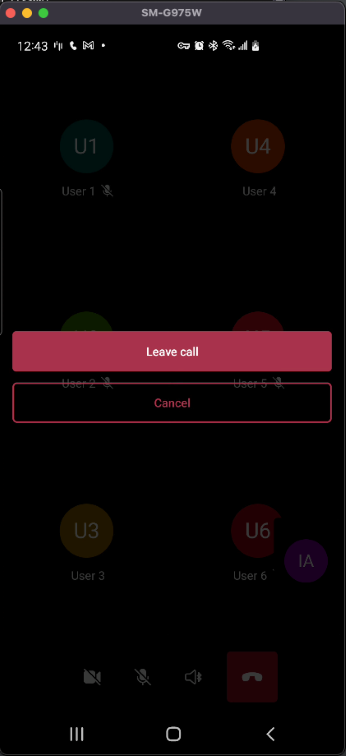
|

|
Titel und Untertitel
Geben Sie mit der Benutzeroberflächenbibliothek benutzerdefinierte Zeichenfolgen ein, wodurch die Anpassung der Aufrufschnittstelle an Ihre spezifischen Anforderungen erleichtert wird. Sie können den Titel und den Untertitel eines Anrufs anpassen, sowohl während der Einrichtungsphase als auch während des laufenden Anrufs.
Beispielsweise können Sie in einer Unternehmensumgebung den Titel so festlegen, dass er die Tagesordnung der Besprechung und den Untertitel angibt, um eine Ankündigung anzugeben. Für den Kundensupport können Agenten Titel verwenden, um die Art der Anfrage anzuzeigen, um Klarheit und Kommunikation zu verbessern.
Darüber hinaus können Sie bei Anrufen mit zeitkritischen Diskussionen den Untertitel verwenden, um die Anrufdauer anzuzeigen, um sicherzustellen, dass alle Teilnehmer die Zeiteinschränkungen kennen.
Weitere Informationen finden Sie unter Einrichten des Titels und des Untertitels.
Anwendungsfälle für Chat
Wichtig
Dieses Feature von Azure Communication Services befindet sich derzeit in der Vorschau.
Vorschau-APIs und -SDKs werden ohne Vereinbarung zum Servicelevel bereitgestellt. Es wird empfohlen, diese nicht für Produktionsworkloads zu verwenden. Einige Features werden möglicherweise nicht unterstützt oder bieten nur eingeschränkte Funktionalität.
Weitere Informationen finden Sie in den ergänzenden Nutzungsbestimmungen für Microsoft Azure-Vorschauversionen.
| Bereich | Anwendungsfälle |
|---|---|
| Chattypen | Azure Communication Services-Chatthread beitreten. |
| Chataktionen | Senden einer Chatnachricht. |
| Empfangen einer Chatnachricht. | |
| Chatereignisse | Anzeigen von Eingabeindikatoren. |
| Anzeigen einer Lesebestätigung. | |
| Anzeigen, wenn ein Teilnehmer hinzugefügt oder entfernt wird. | |
| Anzeigen von Änderungen am Chattitel. |
Flexibilität
Die ChatComposite-Eigenschaft wurde so konzipiert, dass es in verschiedene Layouts und Ansichten in Ihrer Anwendung passt. Sie können „Chat“ beispielsweise in einer Navigationsansicht, einer modalen Ansicht oder einer anderen Ansicht platzieren. Die ChatComposite-Eigenschaft passt sich selbst an und stellt sicher, dass der Benutzer nahtlos funktioniert.
| Navigationsansicht | Modale Ansicht |
|---|---|

|

|
Unterstützte Identitäten
Um eine zusammengesetzte Komponente zu initialisieren und sich bei dem Dienst zu authentifizieren, muss ein Benutzer über eine Azure Communication Services-Identität verfügen. Weitere Informationen finden Sie unter Authentifizieren bei Azure Communication Services und Schnellstart: Erstellen und Verwalten von Zugriffstokens.
Empfohlene Architektur
Initialisieren Sie eine zusammengesetzte Komponente mithilfe eines Azure Communication Services-Zugriffstokens. Es ist wichtig, dass Sie die Zugriffstoken von Azure Communication Services über einen vertrauenswürdigen Dienst erhalten, den Sie verwalten. Weitere Informationen finden Sie unter Schnellstart: Erstellen und Verwalten von Zugriffstoken und im Tutorial für vertrauenswürdige Dienste.

Clientbibliotheken für Anrufe und Chats müssen über den Kontext des Anrufs verfügen, dem sie beitreten. Geben Sie den Kontext an Kunden weiter, indem Sie Ihren eigenen vertrauenswürdigen Dienst verwenden. Verwenden Sie beispielsweise Benutzerzugriffstoken. Die folgende Tabelle fasst die Initialisierungs- und Ressourcenverwaltungsfunktionen zusammen, die zum Hinzufügen von Kontext zu einer Clientbibliothek erforderlich sind.
| Contoso-Zuständigkeiten | Zuständigkeiten der Benutzeroberflächenbibliothek |
|---|---|
| Bereitstellen eines Zugriffstokens aus Azure. | Übergeben des bereitgestellten Zugriffstokens zum Initialisieren von Komponenten. |
| Bereitstellen einer Aktualisierungsfunktion. | Aktualisieren des Zugriffstokens mithilfe einer vom Entwickler bereitgestellten Funktion. |
| Abrufen und Übergeben von Beitrittsinformationen für den Anruf oder Chat. | Übergeben von Anruf- und Chatinformationen zum Initialisieren von Komponenten. |
| Abrufen und Übergeben von Benutzerinformationen für ein beliebiges benutzerdefiniertes Datenmodell. | Übergeben eines benutzerdefinierten Datenmodells an Komponenten für das Rendering. |
Plattformunterstützung
| Plattform | Versionen |
|---|---|
| iOS | iOS 14 und höher |
| Android | API 21 und höher |
Handbuch zur Problembehandlung
Bei der Problembehandlung für Sprach- oder Videoanrufe werden Sie möglicherweise aufgefordert, eine Anruf-ID anzugeben. Diese ID wird zum Identifizieren von Azure Communication Services-Anrufen verwendet.
Um diese Anruf-ID abzurufen, verwenden Sie die Aktionsleiste am unteren Rand des Anrufbildschirms. Wählen Sie die Schaltfläche mit den Auslassungspunkten aus, um Informationen zur Freigabediagnose anzuzeigen. Verwenden Sie diese Option, um die Diagnoseinformationen zu teilen, die zum Nachverfolgen von Problemen durch das Supportteam erforderlich sind.
Informationen zum programmgesteuerten Zugriff auf CallID finden Sie unter Programmgesteuertes Abrufen von Debuginformationen.
Weitere Informationen zur Problembehandlung finden Sie unter Problembehandlung in Azure Communication Services.
| Anrufbildschirm | Menü Diagnoseinformationen | Anruf-ID teilen |
|---|---|---|

|

|

|